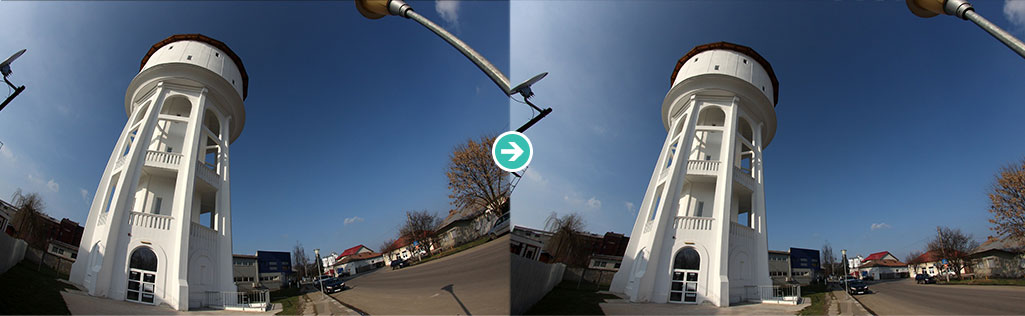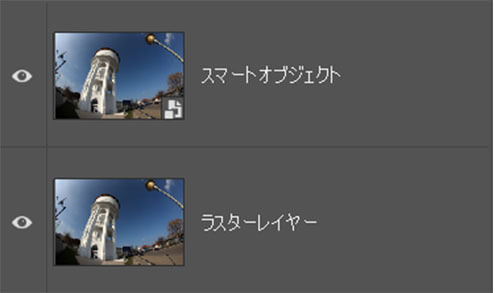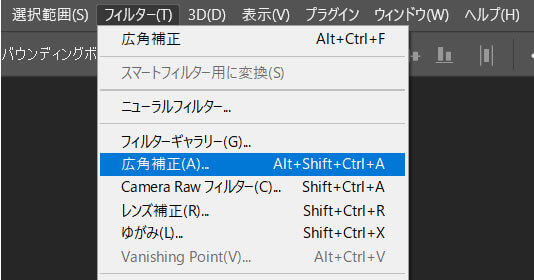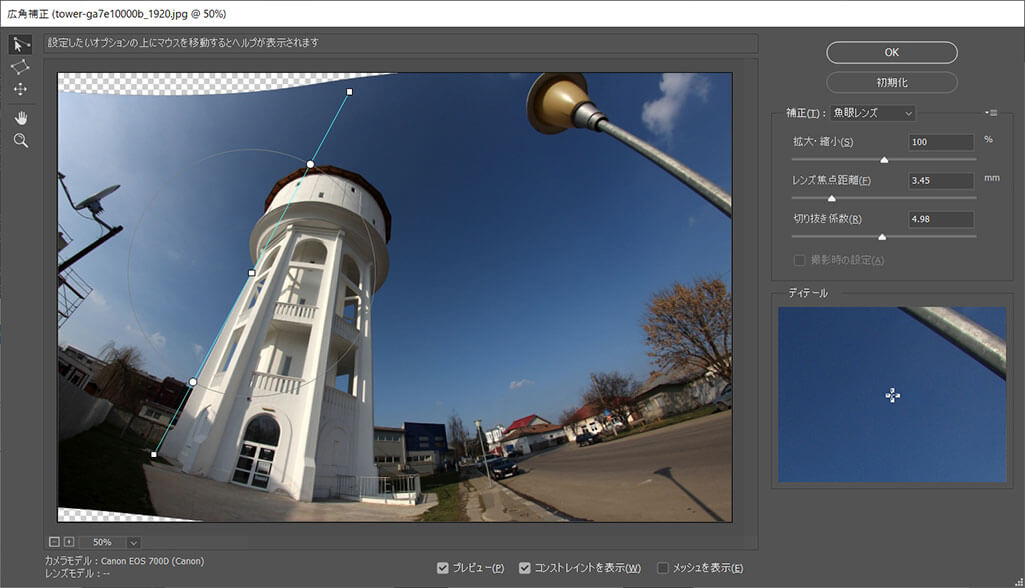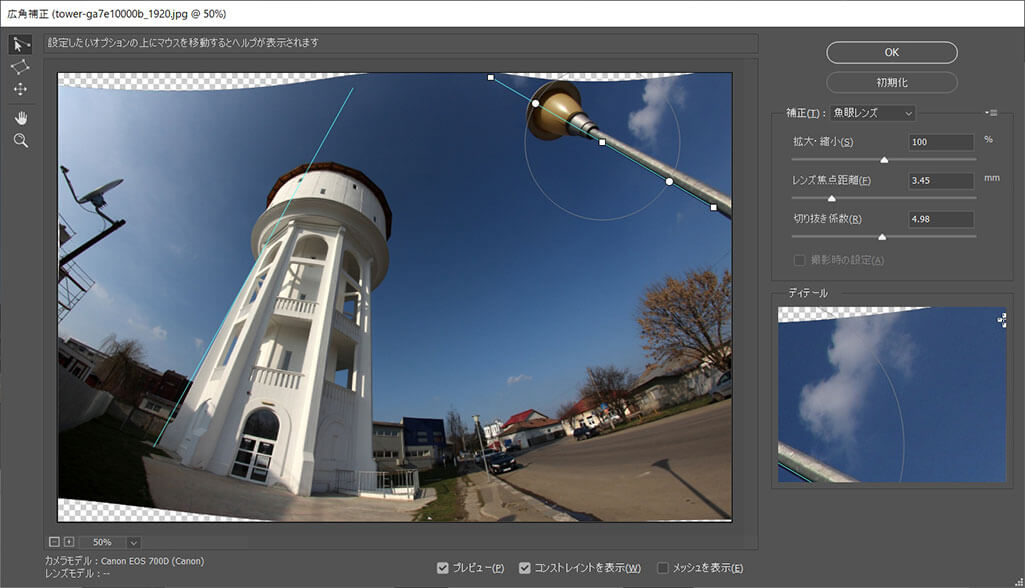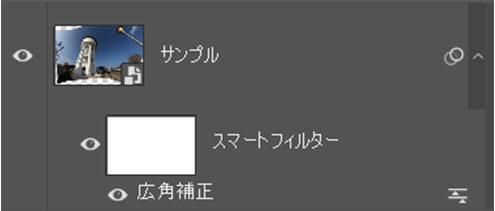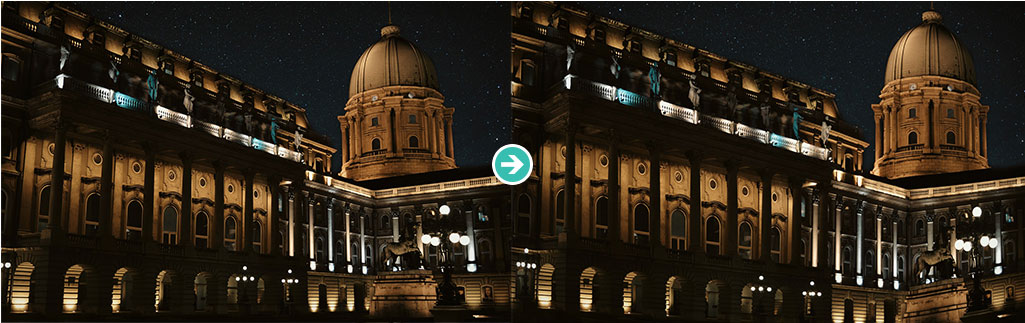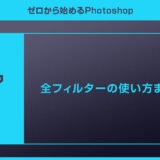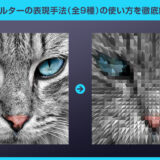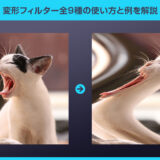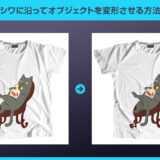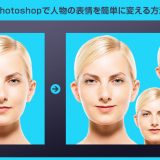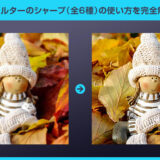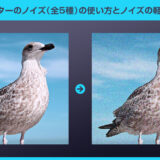Photoshop(フォトショップ)の広角補正フィルターを使って歪んだ写真を補正する方法を解説します。
写真の端がぐにゃりと歪んだり魚眼レンズで撮影したような写真を簡単に真っすぐにする事ができます。
フォトショ初心者の方にも分かりやすく広角補正フィルターの使い方を解説いたします!
この記事の目次
例えば魚眼レンズで撮影した写真でも、広角補正を使えば真っすぐにする事ができます。
専門的な知識は不要!
手順さえ押さえておけば誰でも簡単に上記のような補正が可能です。
それでは広角補正を使って魚眼レンズで撮影した歪みのある写真を補正してみましょう。
フォトショ初心者の方にも再現できるよう、順を追って広角補正の使い方を解説いたします。
未導入の方はAdobe公式サイトから導入できます。(7日間の無料体験が可能)
なお、AdobeCCのプランはコチラの記事で徹底解説しています。
[ レイヤーパネル ] → [ 対象レイヤーを右クリック ] → [ スマートオブジェクトに変換 ]
※スマートオブジェクトはコチラで詳しく解説しています。
ただの写真や文字をヴィンテージ風に加工できるエフェクトモックアップです。
全て商用利用可能!
短時間で超高品質な作品に仕上げられますよ。





制作の品質向上とスピードアップを同時に行える優秀素材ばかりです。
Photoshopを学習する上で、プロが作成した生データを研究する事は重要です。
下記記事でプロが作成した高品質で汎用性の高いテンプレート素材を紹介しています。
全て商用利用可能、テキストや画像を変えるだけでプロの品質が出せます。
制作の手間を劇的に軽減してくれるだけでなく、スキルアップの為の教材としても最適ですよ。
プロのテンプレートで美しいレイアウトや余白、文字サイズが一瞬で作成可能。内定獲得の可能性が格段にアップします!
厳選!ポートフォリオ用テンプレート45選
デジタル媒体向けポートフォリオテンプレ素材35選
様々なモックアップテンプレート57選
下記記事で良質な素材を紹介しております。併せてチェックしてください!
以上、Photoshop(フォトショップ)の広角補正を使った写真のゆがみを補正する方法でした。
写真を撮影すると、どうしても歪みが発生します。
微妙な歪みから大きな歪みまで、簡単に補正する事ができる広角補正はよく使うツールの一つです。
まだ広角補正を試されたことが無い方は是非触ってみて下さい。
広角補正の便利さを知ってしまうと手放せなくなりますよ。
ではまた!
フォトショに搭載されている数多くのフィルターの使い方やサンプルをカテゴリ別に徹底解説しています。少ない労力で画像の雰囲気を激変させられますよ。
フォトショ基本操作





















バナーやUIをデザイン






様々な質感を再現








写真の雰囲気を激変させる























便利な画像加工テクニック




















機能追加・その他の機能










フォトショップのお困りごと








画像を激変!エフェクトPSD








その他Photoshop用の素材